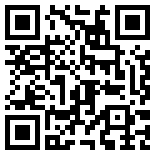编码小虫虫——CodeBug 评测
- [导读]
- 编程要从娃娃抓起,工程师的娃要从小学习编程!




第一个程序
写代码

按住A按钮将CodeBug接到电脑USB上,然后松开可以看到左上角灯闪动,表示在烧写模式

电脑中可以看到一个CodeBug磁盘

于页面上点Download按钮后下载的文件复制到该磁盘中即可完成程序烧写

查看效果,和页面上的模拟完全一样(这是个gif,word文档里不会动)

试试文字
CodeBug内置了很方便的文字模块,不需要处理底层取字模什么的,直接输入文字就可以显示了,还可以设置动画效果。
如下测试循环左移动态显示字符串“21IC seesea/startnow”:






测试引脚输出
如下在3号引脚间隔0.5秒闪烁LED


测试引脚数字输入
据官方所说,可以触摸输入哦



测试引脚模拟输入
如下代码读取3号引脚的模拟输入值(0-255)缩放范围在 0-9,然后在点阵上显示出来。没有数字转字符的模块,懒得写if else,于是用了这个移动字符串显示的方式来显示变量值。其中最后一个方块获取字符宽度在实际程序中替换为数字5,否则编译失败,推测可能是程序大小超限了导致编译失败的


测试扩展端口使用I2C连接树莓派
参考官网说明进行操作:http://www.codebug.org.uk/learn/activity/62/raspberry-pi-controlled-codebug-with-i2c/
注意的是如果开启树莓派I2C没有生效,请参考上述网址中网友的备注,有一些细节官网说明没有提到。
然后树莓派中使用 python3 来执行如下代码:
import time
import codebug_i2c_tether
if __name__ == '__main__':
with codebug_i2c_tether.CodeBug() as codebug:
codebug.set_row(4, 0b11100)
codebug.set_row(3, 0b11000)
codebug.set_row(2, 0b10100)
codebug.set_row(1, 0b00010)
codebug.set_row(0, 0b00001)
-
- 本文系21ic原创,未经许可禁止转载!
网友评论
- 联系人:巧克力娃娃
- 邮箱:board@21ic.com
- 我要投稿
-
欢迎入驻,开放投稿
-

人均百万?英伟达中国员工收入曝光! 2024-08-29
-

《黑神话:悟空》玩家硬盘升级攻略:提升游戏体验,畅享3A大作 2024-08-29
-

数睿数据参加《系统与软件工程 低代码开发平台通用技术要求》国家标准编制 2024-08-29
- NRF52810蓝牙数字耳机找人定制
预算:¥30005天前
- 125KW模块式PCS软硬件外包开发
预算:¥1100000015小时前
- 12V汽车启动电源项目BMS设计
预算:¥50000023小时前
- 数据可视化软件 开发
预算:¥5000023小时前
- PLC项目调试修改
预算:¥100001天前
- 起动电机控制器开发
预算:¥1100001天前